Microsoft Office là bộ ứng dụng do Microsoft phát triển, hỗ trợ tối đa cho người làm việc văn phòng, học sinh và sinh viên. Nếu bạn đang sử dụng MacBook và muốn cải thiện hiệu suất làm việc, có thể cài Office trên Macbook miễn phí. Bài viết này từ Tuấn Apple sẽ hướng dẫn chi tiết cách tải và cài Office cho Macbook miễn phí mới nhất 2025.

Nội Dung Bài Viết
ToggleTải Office cho Macbook
Để cài đặt Office trên MacBook hoặc MacOS, bạn có thể làm theo các bước sau:
Đầu tiên, hãy bấm vào đây để truy cập vào đường dẫn tải bộ Office: Tại Đây
Bạn có thể chọn phiên bản mong muốn để cài đặt cho thiết bị của mình. Sau đó tiến hành giải nén. Khi đã giải nén xong, bạn sẽ thấy một thư mục chứa 4 mục, bao gồm một file cài đặt và một file crack.

Hướng dẫn cách cài Office cho Macbook
Bước 1: Để cài đặt bộ Office, hãy nhấp đúp vào tệp Microsoft_Office_16.24.19, sau đó bấm “Tiếp tục.”
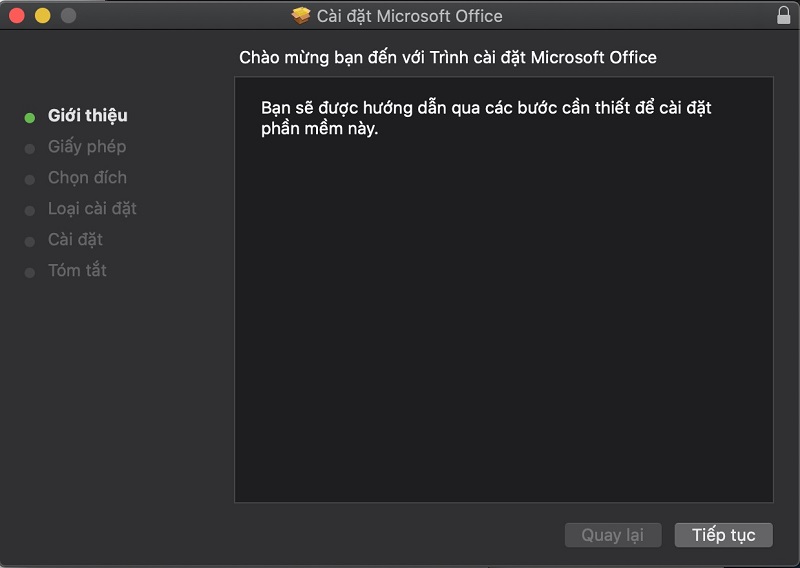
Bước 2: Làm theo hướng dẫn bằng cách nhấn “Tiếp tục,” khi đến mục Giấy phép, chọn “Đồng ý” và tiếp tục đến bước “Cài đặt.”
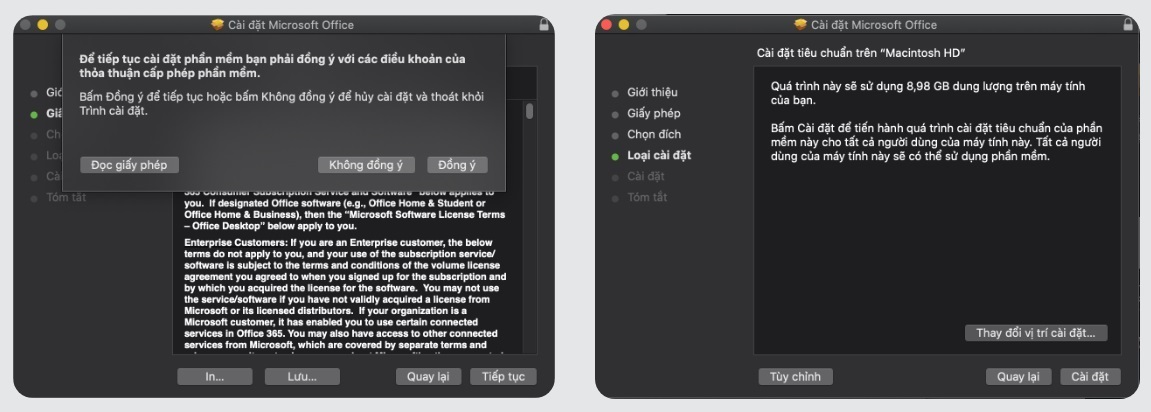
Bước 3: Khi bấm “Cài đặt,” thiết bị sẽ yêu cầu nhập mật khẩu. Sau khi nhập mật khẩu, hãy bấm “Cài đặt phần mềm.”
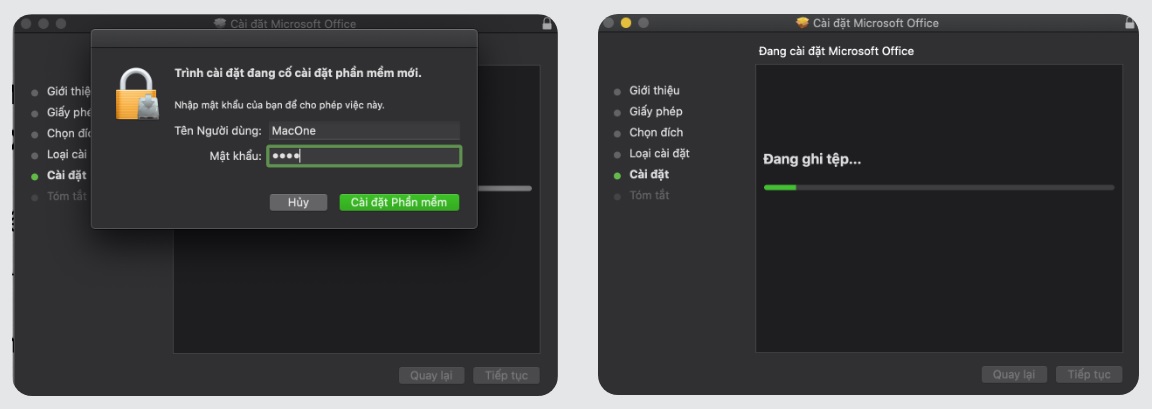
Bước 4: Sau khi hoàn tất cài đặt Office, mở file Crack và thực hiện tương tự các bước cài đặt như trước đó.
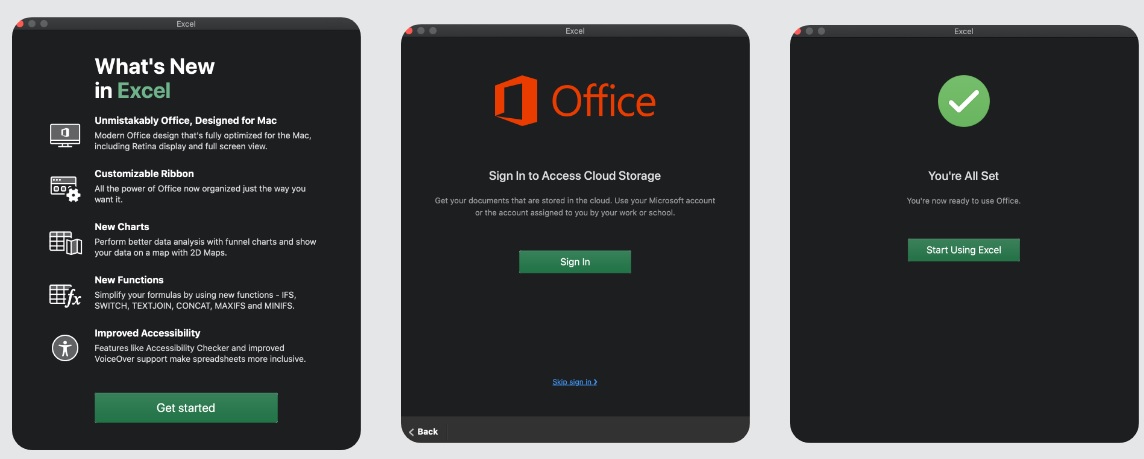
Bước 5: Khi đã cài đặt xong phần crack, bạn có thể sử dụng ứng dụng bình thường. Mở ứng dụng từ thư mục “Ứng dụng” trong Finder hoặc qua LaunchPad.
Khi vào ứng dụng, hãy chú ý không đăng nhập (chọn “Skip sign in”).
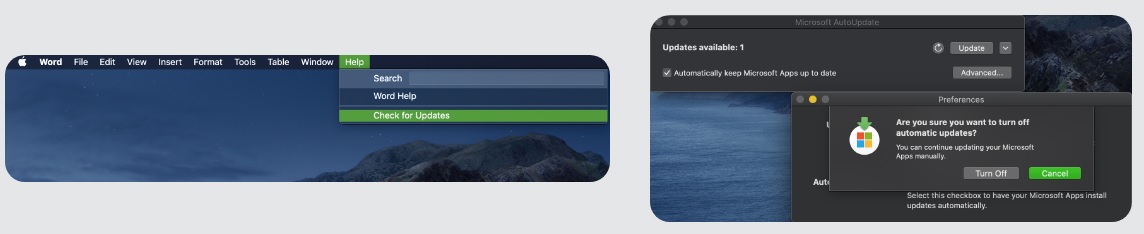
Lưu ý: Sau khi cài đặt xong, hãy vào “Help” => “Check for update” => “Advanced” và tắt tùy chọn “Automatic Updates.”
Bước 6: Nếu đã cài đặt một phiên bản Office trước đó và muốn cài bản mới, bạn nên gỡ bỏ hoàn toàn bản cũ trước để tránh xung đột phần mềm và các lỗi có thể xảy ra trong quá trình cài đặt.
Danh sách các phần mềm có trong Office cho Macbook
Microsoft Office là bộ ứng dụng văn phòng đa năng do tập đoàn công nghệ toàn cầu Microsoft phát triển. Bộ phần mềm này bao gồm các công cụ chính để hỗ trợ công việc văn phòng như xử lý văn bản, phân tích dữ liệu và tạo bài thuyết trình.
Nếu bạn đã quen sử dụng Office trên các máy tính Windows, thì trải nghiệm trên MacBook cũng tương tự, chỉ có một số khác biệt về giao diện. Do MacOS và Windows sử dụng hai hệ điều hành khác nhau, nên bộ cài đặt của Office cho Macbook cũ cũng phải được tối ưu hóa riêng cho từng loại. Tuy vậy, các tính năng cơ bản của các ứng dụng vẫn không thay đổi. Dưới đây là các thành phần chính trong Office cho Macbook:
Microsoft Word: công cụ soạn thảo văn bản cho phép bạn tạo các tài liệu với đa dạng hiệu ứng, bao gồm phông chữ, màu sắc và hình ảnh, giúp nội dung trở nên sinh động hơn
Xem thêm: Cách tải và cài Word cho Macbook miễn phí
Microsoft Excel: ứng dụng bảng tính với nhiều công cụ tính toán và xử lý dữ liệu mạnh mẽ, phù hợp cho những người làm việc với số liệu như kế toán hay tài chính
Xem thêm: Cách Tải và cài Excel cho Macbook miễn phí
Microsoft PowerPoint: phần mềm giúp tạo các bài thuyết trình hiệu quả, cung cấp nhiều tính năng hỗ trợ cho việc thiết kế slide sinh động và chuyên nghiệp
Microsoft OneNote: giống như một cuốn sổ tay điện tử, cho phép bạn ghi chú, lưu trữ và tìm kiếm thông tin dễ dàng và có thể truy cập từ nhiều thiết bị khác nhau
Microsoft OneDrive: dịch vụ lưu trữ đám mây giúp bạn lưu giữ và đồng bộ hóa các tệp tin, hình ảnh và video trên nhiều thiết bị khác nhau, bao gồm điện thoại và máy tính
Microsoft Outlook: ứng dụng chính để quản lý email, giúp bạn gửi và nhận thư điện tử dễ dàng
Khi cài Office 365 cho Macbook này, bạn có thể hoàn thành mọi công việc văn phòng ở bất kỳ nơi đâu, dù là trên MacBook hay các thiết bị khác.
Xem thêm bài viết:
11 Phần mềm thay thế Office cho Macbook
Crack Office 365 trên iPad (có kèm Key Product) mới nhất 2025
Bài viết đã hướng dẫn bạn cách tải và cài Office cho Macbook miễn phí. Nếu bạn đang muốn tìm một địa điểm thu mua MacBook cũ hãy liên hệ ngay Tuấn Apple qua hotline: 0969.136.186. Chúng tôi đảm bảo mọi dịch vụ luôn làm hài lòng khách hàng từ giá cả đến nhân viên chăm sóc.
Địa chỉ mới: 242 Nguyễn Thái Bình, Phường Bảy Hiền, TP. HCM
Địa chỉ cũ: 242 Nguyễn Thái Bình, Phường 12, Quận Tân Bình, TP. HCM
Hotline: 0969.136.186
Website: https://tuanapple.vn
Facebook: https://www.facebook.com/FBTuanApple

Tôi là Minh Tuấn người thành lập cửa hàng Tuấn Apple đồng thời là tác giả website Tuấn Apple (https://tuanapple.vn/). Tôi có hơn 5 năm hoạt động trong lĩnh vực kinh doanh đồ công nghệ Apple như: Iphone, Macbook, Imac, apple watch, ipad.











































